Comment réparer un Galaxy Note9 qui ne charge pas rapidement (la charge rapide ne fonctionne pas)
Avec son énorme batterie Li-Ion 4000 mAh, charger une Galaxy Note9 peut prendre plusieurs heures. Heureusement, la capacité de charge rapide a été le pilier des modèles Galaxy de haut niveau. Bien que le problème de charge rapide ne soit pas si courant, de nombreux utilisateurs de Note9 l’en souffrent encore. Un problème de charge rapide peut survenir pour un certain nombre de raisons; nos étapes de dépannage ci-dessous couvriront autant de facteurs que possible.
Avant de poursuivre, nous vous rappelons que si vous recherchez des solutions à votre propre problème #Android, vous pouvez nous contacter en utilisant le lien fourni au bas de cette page. Lorsque vous décrivez votre problème, soyez le plus détaillé possible afin que nous puissions facilement identifier une solution pertinente. Si vous le pouvez, merci d'inclure les messages d'erreur exacts que vous obtenez pour nous donner une idée par où commencer. Si vous avez déjà essayé quelques étapes de dépannage avant de nous envoyer un courrier électronique, assurez-vous de les mentionner afin que nous puissions les ignorer dans nos réponses.
Problème: Galaxy Note9 ne charge pas rapidement (la charge rapide ne fonctionne pas)
J'ai note 9 .. mon problème est quand je veux charger son apparaissent à l'écran s'il vous plaît utiliser le chargeur de l'appareil correctement sa charge lente .. J'utilise toujours la tête du chargeur et le câble original de la note 8 .. mais il apparaît soudainement ce mot à chaque fois que je branchez mon chargeur .. Je vous ai vu poster et fait tout ce qui est sur la liste pour essayer de voir s'il y a une mise à jour de la situation. Je remarque également que, lorsque j'éteins mon téléphone pour le charger, le symbole du triangle jaune avec l'exclamation apparaît au-dessus de mon câble de chargement, cela pourrait être la source du problème.
Solution : Il existe plusieurs raisons pour lesquelles votre Note9 ne se charge plus rapidement. Pour le résoudre, suivez les suggestions ci-dessous.
Redémarrer
Les bugs mineurs sont parfois corrigés en effectuant un simple redémarrage. Assurez-vous d'actualiser le système en simulant un effet «d'extraction de batterie». Voici comment faire cela:
- Appuyez sur les boutons Alimentation + Réduction du volume et maintenez-les enfoncés pendant environ 10 secondes ou jusqu'à ce que l'appareil s'éteigne. Attendez quelques secondes pour que l'écran du mode de démarrage de maintenance apparaisse.
- Dans l'écran Mode de démarrage de maintenance, sélectionnez Amorçage normal. Vous pouvez utiliser les boutons de volume pour faire défiler les options disponibles et le bouton inférieur gauche (sous les boutons de volume) pour le sélectionner. Attendez 90 secondes que la réinitialisation soit terminée.
Utilisez un autre câble et adaptateur
Certains cas dans lesquels la charge rapide semble avoir cessé de fonctionner sont attribués à un mauvais câble ou adaptateur de charge. Assurez-vous d'utiliser un autre jeu d'accessoires de charge pour voir si cela fera une différence. Si vous ne pouvez pas obtenir facilement un câble et un adaptateur Note9 officiels, essayez de les emprunter à un ami ou visitez votre magasin Samsung local.
Vérifiez que la charge rapide est activée
Bien que cette fonctionnalité soit activée par défaut, il est possible que vous ayez modifié certains paramètres de votre téléphone. Donc, avant toute chose, vérifiez les paramètres pour savoir si la fonction de charge rapide est activée ou non. Voici comment:
- Appuyez sur Paramètres.
- Appuyez sur Maintenance de l'appareil.
- Appuyez sur Batterie.
- Appuyez sur Plus option.
- Appuyez sur Paramètres avancés.
- Activer l'option de charge rapide par câble.
Charge en mode sans échec
Certaines applications peuvent interférer avec Android. Pour vérifier si l'une des applications téléchargées est la cause, vous pouvez démarrer le téléphone en mode sans échec. Voici comment:
- Éteignez l'appareil.
- Appuyez sur la touche Power et maintenez-la enfoncée au-delà de l'écran du nom du modèle.
- Lorsque «SAMSUNG» apparaît à l'écran, relâchez la touche d'alimentation.
- Immédiatement après avoir relâché la touche marche / arrêt, maintenez la touche Volume bas enfoncée.
- Continuez à maintenir la touche Volume bas jusqu'à ce que le périphérique ait fini de redémarrer.
- Le mode sans échec s'affichera dans le coin inférieur gauche de l'écran.
- Relâchez la touche Volume bas lorsque vous voyez le mode sans échec.
- Vérifiez si la charge rapide fonctionne.
Si votre Galaxy Note9 se charge rapidement, c'est que l'une des applications est à blâmer. Pour identifier laquelle de vos applications est à l'origine du problème, vous devez redémarrer le téléphone en mode sans échec et procédez comme suit:
- Démarrez en mode sans échec.
- Vérifiez le problème.
- Une fois que vous avez confirmé le blâme d'une application tierce, vous pouvez commencer à désinstaller les applications individuellement. Nous vous suggérons de commencer par les plus récents que vous avez ajoutés.
- Après avoir désinstallé une application, redémarrez le téléphone en mode normal et recherchez le problème.
- Si votre S9 pose toujours problème, répétez les étapes 1 à 4.
Réinitialiser tous les réglages
Il se peut qu’un problème survienne dans l’un des paramètres de votre système d’exploitation ou qu’une mauvaise configuration empêche la charge rapide de fonctionner. Pour minimiser le risque de développement de bogues logiciels, essayez de réinitialiser tous les paramètres par défaut. Pour faire ça, suit les étapes suivantes:
- Dans l'écran d'accueil, faites glisser votre doigt vers le haut sur un emplacement vide pour ouvrir le volet Applications.
- Appuyez sur Gestion générale> Réinitialiser les paramètres.
- Appuyez sur Réinitialiser les paramètres.
- Si vous avez configuré un code PIN, entrez-le.
- Appuyez sur Réinitialiser les paramètres. Une fois terminé, une fenêtre de confirmation apparaîtra.
Réinitialiser les préférences de l'application
La réinitialisation des préférences des applications est souvent négligée dans de nombreux articles de dépannage Android, mais s’il s’agit d’un problème comme le vôtre, il pourrait être très utile. Il est possible qu'une ou plusieurs de vos applications par défaut ne soient pas configurées correctement, ce qui entraîne ce problème. Comme il est impossible de savoir si cette hypothèse est vraie, vous devez simplement vous assurer que toutes les applications par défaut sont activées. Voici comment faire cela:
- Ouvrez l'application Paramètres.
- Appuyez sur Apps.
- Tapez sur Plus de paramètres en haut à droite (icône à trois points).
- Sélectionnez Réinitialiser les préférences de l'application.
- Redémarrez votre Note9 et recherchez le problème.
Retour aux paramètres d'usine
Nettoyer votre téléphone est une solution radicale, mais c’est souvent le seul moyen efficace de résoudre les bugs auxquels les solutions ci-dessus ne peuvent remédier. Si rien n'a changé à ce stade, vous souhaitez réinitialiser votre Note9 en usine pour savoir si le problème peut être résolu à votre niveau.
- Créez une sauvegarde de vos données.
- Éteignez l'appareil.
- Maintenez les touches Volume haut et Bixby enfoncées, puis maintenez la touche Marche / Arrêt enfoncée.
- Lorsque le logo Android vert apparaît, relâchez toutes les touches (l'installation de la mise à jour du système s'affiche pendant environ 30 à 60 secondes avant d'afficher les options du menu de récupération du système Android).
- Appuyez plusieurs fois sur la touche Volume bas pour mettre en surbrillance l'option «effacer les données / réinitialiser les paramètres d'usine».
- Appuyez sur le bouton d'alimentation pour sélectionner.
- Appuyez sur la touche Volume bas jusqu'à ce que «Oui - supprimer toutes les données utilisateur» soit mis en surbrillance.
- Appuyez sur le bouton d'alimentation pour sélectionner et lancer la réinitialisation générale.
- Lorsque la réinitialisation générale est terminée, le message «Redémarrer le système maintenant» est mis en surbrillance.
- Appuyez sur la touche d'alimentation pour redémarrer l'appareil.
réparation
Si la réinitialisation des paramètres d'usine ne résout pas le problème, cela doit être dû à un problème plus grave. Sur la base de nos années d'expérience, un problème de ce type est lié au matériel, probablement à cause d'un port de charge endommagé. Pour résoudre ce problème, vous devez laisser un technicien Samsung vérifier le matériel. Apportez votre téléphone à votre centre de service Samsung local ou appelez-le pour obtenir des instructions sur la manière de leur envoyer l'appareil.



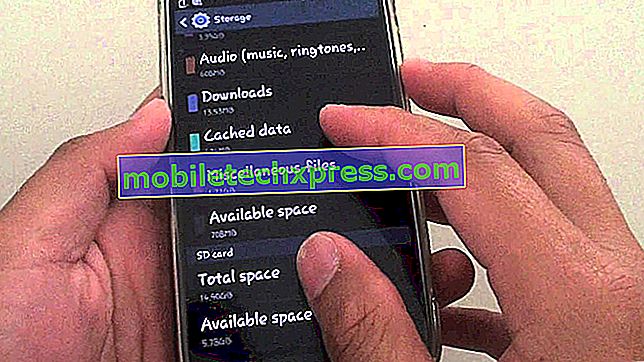




![Comment réparer votre HTC 10 sans charge et autres problèmes de charge [Guide de dépannage]](https://uploads.mobiletechxpress.com/wp-content/android/881/how-fix-htc-10-that-won-t-charge-2.jpg)